CGM ACN2009 FLUSSO INFORMATIVO
|
|
|
- Gloria Sassi
- 4 anni fa
- Visualizzazioni
Transcript
1 GUIDA OPERATIVA 1 di 17
2 INDICE INTRODUZIONE INSTALLAZIONE E CONFIGURAZIONE Prerequisiti Verifiche preliminari Installazione postazione medico Postazioni segreteria o altre postazioni (medico) in multiutenza PRIMO AVVIO E CONFIGURAZIONE Attivazione modulo Configurazione modulo UTILIZZO Genera Genera - Dettaglio Genera - Dettaglio (ULSS 5) Genera - Dettaglio - Nuova anteprima Genera - Dettaglio - Sorgente Genera - Dettaglio - Stampa Genera - Riepilogo Storico di 17
3 1 1.1 INTRODUZIONE L entrata in vigore dell ACN 2009 sancisce l obbligo da parte del medico di medicina generale nella trasmissione alla propria azienda sanitaria delle seguenti informazioni: Richiesta di ricovero per diagnosi accertata, ipotesi diagnostica o problema Accesso allo studio medico, con o senza visita medica Visite domiciliari PPIP Assistenza domiciliare (ADP/ADI). La definizione delle specifiche tecniche per l invio delle informazioni previste nel flusso informativo è normata nell ambito di specifici accordi regionali e/o aziendali realizzati nel momento in cui il sistema indicato è pienamente a regime. 1.2 INSTALLAZIONE E CONFIGURAZIONE Prerequisiti Prima di procedere con l installazione di è necessario verificare i requisiti minimi del sistema. Requisiti Hardware (minimi) CPU Pentium IV o superiore 1GB di RAM (consigliati 2GB) Collegamento Internet (consigliata Linea ADSL) Video SVGA 800X600 16bit (65000 colori) CDROM e/o DVDROM Almeno 350 MB di spazio libero su disco rigido per l''installazione Requisiti Software (minimi) Sistema Operativo: Windows XP Home/Professional SP3, Windows Vista SP2, Windows 7, Windows Server 2003, Windows Server 2008 Browser: Internet Explorer 5.5 o successiva Microsoft.NET Framework 3.5 SP1 o successiva Verifiche preliminari Prima di procedere con l installazione è necessario inoltre verificare che: i dati anagrafici del medico, presenti nel gestionale di cartella clinica, siano corretti e completi in particolare: ο Luogo dove ha sede lo studio ο Codice fiscale ο Codice Regionale Per la verifica, ed eventuale modifica, avendo il programma aperto: ο fare clic in alto su Archivio, Utenti e privilegi di accesso 3 di 17
4 ο ο ο ο inserire il Codice di accesso quando richiesto fare clic su Azioni, Modifica utente verificare la correttezza dei dati e se necessario apporre le modifiche opportune al termine fare clic su OK quindi chiudere la finestra a video facendo clic su Azioni, Chiudi sia installato Phronesis con versione uguale o superiore alla Installazione postazione medico 1. aprire la connessione internet 2. fare doppio clic sul link per prelevare il file di installazione: 3. alla domanda Eseguire o salvare il file? fare clic su Salva 4. nella finestra Salva con nome, in corrispondenza della casella Salva in selezionare Desktop e fare clic su Salva 5. attendere il completamento del download ed al termine tornare al desktop 6. fare doppio clic sull icona PhwAcnSetup (PhwAcnSetup exe) 7. se compare la domanda Impossibile verificare l attendibilità fare clic su Esegui 8. fare clic su Avanti 4 di 17
5 9. Fare clic su Avanti 10. Fare clic su Installa 11. Viene avviata una fase di verifica delle componenti di Windows necessarie al funzionamento di del modulo: se le componenti sono già presenti nel suo sistema operativo in quanto ha attivi gli aggiornamenti automatici di Windows l'installazione proseguirà dal punto successivo se le componenti non sono presenti verranno automaticamente prelevate ed installate, seguire le indicazioni a video ed attendere il termine delle operazioni, che potrebbero impiegare diversi minuti 5 di 17
6 12. Al termine delle operazioni precedenti, la procedura di installazione prosegue, cliccare su Avanti 13. Fare clic su Installa 6 di 17
7 14. Attendere il completamento delle operazioni e fare clic su Fine 15. Attendere ancora il completamento delle operazioni e fare clic su Fine Postazioni segreteria o altre postazioni (medico) in multiutenza Per chi lavora in multiutenza si precisa che i servizi devono essere installati solo sulle postazioni medico e non su postazioni di segreteria/collaboratore di studio. Inoltre è necessario procedere all installazione e configurazione del modulo su ciascuna delle postazioni medico eventualmente presenti. 7 di 17
8 2 - PRIMO AVVIO E CONFIGURAZIONE 2.1 Attivazione modulo Al primo avvio del gestionale di cartella clinica, dopo l installazione, è necessario attivare il modulo. Dalla sezione Progetti è possibile accedere alla gestione del modulo CGM ACN2009 Flusso informativo. In particolare, cliccando sulla voce di menù Parametri 8 di 17
9 è possibile attivare il modulo con un clic sull apposito riquadro ed ora il modulo è attivato e funzionante. 9 di 17
10 2.2 Configurazione modulo Dopo aver installato ed attivato il modulo, per poter procedere con la generazione del documento, solo la prima volta, è necessario configurare i parametri specifici. Dal menù a sinistra selezionare Parametri e la specifica scheda Flusso informativo. Verificare e/o modificare i seguenti parametri: Modulo ο se per la ASL del medico è presente un modulo già configurato questo viene impostato in automatico ο se per la ASL del medico non è presente un modulo già configurato viene impostato in automatico quello corrispondente alla Regione di appartenenza ο se per la Regione di appartenenza del medico non è presente un modulo già configurato viene impostato in automatico quello generale Flusso Informativo ACN Cartella Viene riportato il percorso in cui verrà esportato il documento generato (per default viene impostata una cartella di nome FlussoInfo che verrà automaticamente creata sul Desktop). 10 di 17
11 PIPP Occorrerà effettuare l associazione tra le P.I.P.P. riconosciute dal Flusso informativo e le P.I.P.P. presenti in Phronesis. Le P.I.P.P. riconosciute in automatico sono quelle che hanno lo stesso nome e vengono automaticamente collegate. Ad esempio: Le P.I.P.P. non riconosciute vengono riportate come non usato Per poter collegare le P.I.P.P. occorre procedere come segue: Nella colonna di sinistra Flusso informativo (in bianco) cercare il nome della prima prestazione non collegata (nell esempio A08 Fleboclisi.); Nella colonna di destra Phronesis (in arancio) fare clic sulla freccetta e dall elenco selezionare la prestazione corrispondente (nell esempio [08] Fleboclisi (unica)). 11 di 17
12 3 - UTILIZZO Dalla sezione Progetti è possibile accedere alla gestione del modulo. Oltre alla configurazione dei parametri dell Add-on, attraverso questa sezione è possibile effettuare una serie di altre operazioni quali: 3.1 Genera Generare il documento da inviare Verificare lo storico Affinché si possa generare il documento completo da inviare alla ASL è necessario che le registrazioni cliniche vengano eseguite secondo le specifiche fornite dalla stessa ASL. Per tale motivazione, ad ogni modulo, è stata collegata una Linea guida che contiene la guida alla compilazione delle sezioni cliniche di Phronesis interessate al flusso informativo. Quando tutte le registrazioni cliniche sono state compilate come richiesto nel corso del mese, per generare il documento da inviare fare clic su Genera. La generazione, ed il conseguente invio, deve essere realizzata nei primi 10 giorni del mese successivo. In Periodo di riferimento, pertanto, viene in automatico impostato il mese precedente a quello in corso. Dopo aver attivato il modulo, nei primi 10 giorni del mese e fino ad avvenuta generazione del documento, all avvio di Phronesis compare un alert di notifica. 12 di 17
13 Rispondendo di sì su Sì compare immediatamente a video la maschera di generazione del documento da inviare. Rispondendo di No il modulo chiede di riproporre ancora tale alert in futuro. Facendo clic su Anteprima il documento contenente il Flusso informativo viene generato 13 di 17
14 3.1.1 Genera - Dettaglio Il documento viene visualizzato e mostrato nel Dettaglio. Prima di procedere con il salvataggio del documento è necessario scorrerlo per verificare che non vi siano campi ritenuti obbligatori dalla ASL e che non sono stati compilati. I campi saranno segnati in rosso con la nota N.D.. Se si riscontra la presenza di questi campi, prima di salvare ed inviare il documento, è necessario modificare la singola registrazione clinica. 14 di 17
15 Si comprende a questo punto, l importanza di avere sottomano la Linea guida che illustra i campi ritenuti obbligatori dalla ASL. Quando il documento è stato verificato e tutti i campi risultano correttamente compilati è possibile salvarlo facendo un clic su Salva Nella finestra di dialogo Salva File Flusso informativo compare già impostata la cartella specificata nelle impostazioni (di default \Desktop\FlussoInfo). Anche il nome del file risulta preimpostato (di default FI_CodiceRegionale_PeriodoDal_PeriodoAl.xml). Basterà fare clic su Salva per avere il file salvato nella cartella e registrato nello Storico. Al messaggio che conferma l avvenuto salvataggio fare clic su OK Genera - Dettaglio (ULSS 5) Per la sola ULSS 5 è necessario invece inviare il documento telematicamente facendo un clic sul pulsante Invia, dopo che il documento stesso è stato verificato e tutti i campi risultano correttamente compilati. 15 di 17
16 ATTENZIONE Prima di procedere all invio sarà necessario configurare sul proprio PC la connessione VPN con la piattaforma telematica della ULSS5. Per fare ciò è necessario collegarsi al sito web messo a disposizione dalla stessa ULSS 5, cioè Genera - Dettaglio - Nuova anteprima Se per lo stesso periodo il file è già stato salvato, facendo clic nuovamente su Anteprima compare un messaggio di notifica che informa dell avvenuta generazione. Rispondendo Sì al messaggio è possibile rivedere l anteprima Genera - Dettaglio - Sorgente In fase di visualizzazione del documento è possibile anche visionare il Sorgente vero file che verrà inviato alla ASL. Quello che viene visualizzato come Documento è una rappresentazione degli stessi dati in un formato strutturato e quindi più leggibile., ossia il 16 di 17
17 3.1.5 Genera - Dettaglio - Stampa Il documento può essere anche stampato facendo clic su Stampa. Verrà richiesto di selezionare la stampante di windows che si desidera utilizzare Genera - Riepilogo La sezione Riepilogo consente di effettuare indagini statistiche sulle sezioni che interessano il flusso informativo. In particolare viene visualizzato un riepilogo, sezione per sezione, che è possibile stampare, esportare in formato Excel o visionare come sorgente XML. 3.2 Storico Nella sezione Storico è possibile visionare l elenco di tutti i documenti salvati. Facendo doppio clic su ciascun documento, oppure facendo clic su Visualizza, è possibile verificarne il contenuto. 17 di 17
Infantia2000 ACN2009 Flusso Informativo (Guida operativa)
 Infantia2000 ACN2009 Flusso Informativo (Guida operativa) :: indice :: 1 ACN2009... 3 1.1 INSTALLAZIONE... 3 1.1.1 Verifiche preliminari... 3 1.1.2 Installazione postazione medico... 3 1.1.3 Postazioni
Infantia2000 ACN2009 Flusso Informativo (Guida operativa) :: indice :: 1 ACN2009... 3 1.1 INSTALLAZIONE... 3 1.1.1 Verifiche preliminari... 3 1.1.2 Installazione postazione medico... 3 1.1.3 Postazioni
Venere TS Certificati (Guida operativa)
 Venere TS Certificati (Guida operativa) 1 ACN2009... 3 1.1 INSTALLAZIONE... 3 1.1.1 Verifiche preliminari... 3 1.1.2 Aggiornamento Venere all ultima versione disponibile... 3 1.1.3 Installazione ACN2009
Venere TS Certificati (Guida operativa) 1 ACN2009... 3 1.1 INSTALLAZIONE... 3 1.1.1 Verifiche preliminari... 3 1.1.2 Aggiornamento Venere all ultima versione disponibile... 3 1.1.3 Installazione ACN2009
Venere ACN2009 Elenco esenti per reddito (Guida operativa)
 Venere ACN2009 Elenco esenti per reddito (Guida operativa) 1 ACN2009... 3 1.1 INSTALLAZIONE... 3 1.1.1 Verifiche preliminari... 3 1.1.2 Aggiornamento Venere all ultima versione disponibile... 3 1.1.3 Installazione
Venere ACN2009 Elenco esenti per reddito (Guida operativa) 1 ACN2009... 3 1.1 INSTALLAZIONE... 3 1.1.1 Verifiche preliminari... 3 1.1.2 Aggiornamento Venere all ultima versione disponibile... 3 1.1.3 Installazione
Venere TS Ricetta (Guida operativa)
 Venere TS Ricetta (Guida operativa) 1 ACN2009... 3 1.1 INSTALLAZIONE... 3 1.1.1 Verifiche preliminari... 3 1.1.2 Aggiornamento Venere all ultima versione disponibile... 3 1.1.3 Installazione ACN2009 su
Venere TS Ricetta (Guida operativa) 1 ACN2009... 3 1.1 INSTALLAZIONE... 3 1.1.1 Verifiche preliminari... 3 1.1.2 Aggiornamento Venere all ultima versione disponibile... 3 1.1.3 Installazione ACN2009 su
Profim2000 TS Ricetta (Guida operativa)
 Profim2000 TS Ricetta (Guida operativa) :: indice :: 1 ACN2009... 3 1.1 INSTALLAZIONE... 3 1.1.1 Verifiche preliminari... 3 1.1.2 Installazione postazione medico... 3 1.1.3 Postazioni segreteria o altre
Profim2000 TS Ricetta (Guida operativa) :: indice :: 1 ACN2009... 3 1.1 INSTALLAZIONE... 3 1.1.1 Verifiche preliminari... 3 1.1.2 Installazione postazione medico... 3 1.1.3 Postazioni segreteria o altre
CGM ACN2009 CERTIFICATI GUIDA OPERATIVA CGM ACN2009 CERTIFICATI. CompuGroup Medical Italia spa ver (build 18/02/
 GUIDA OPERATIVA 1 di 15 INDICE 1... 3 1.1 INTRODUZIONE... 3 1.2 INSTALLAZIONE E CONFIGURAZIONE... 3 1.2.1 Prerequisiti... 3 1.2.2 Verifiche preliminari... 4 1.2.3 Installazione postazione medico... 4 1.2.4
GUIDA OPERATIVA 1 di 15 INDICE 1... 3 1.1 INTRODUZIONE... 3 1.2 INSTALLAZIONE E CONFIGURAZIONE... 3 1.2.1 Prerequisiti... 3 1.2.2 Verifiche preliminari... 4 1.2.3 Installazione postazione medico... 4 1.2.4
GUIDA OPERATIVA Aggiornata al 22/07/2013
 GUIDA OPERATIVA Aggiornata al 22/07/2013 1 of 15 SOMMARIO 1 CASI D USO... 3 2 REQUISITI... 4 2.1 Requisiti software... 4 2.2 Requisiti software... 4 3 INSTALLAZIONE DI drcloud... 6 4 ATTIVAZIONE... 8 5
GUIDA OPERATIVA Aggiornata al 22/07/2013 1 of 15 SOMMARIO 1 CASI D USO... 3 2 REQUISITI... 4 2.1 Requisiti software... 4 2.2 Requisiti software... 4 3 INSTALLAZIONE DI drcloud... 6 4 ATTIVAZIONE... 8 5
GUIDA OPERATIVA CGM CRS-SISS. CompuGroup Medical Italia spa CGM CRS-SISS. 1 di 18
 GUIDA OPERATIVA 1 di 18 INDICE 1... 3 1.1 INTRODUZIONE... 3 1.2 INSTALLAZIONE ADD-ON... 3 1.2.1 Prerequisiti... 3 1.2.2 Installazione Add-on (Postazione Medico)... 3 1.2.3 Installazione Add-on (Postazione
GUIDA OPERATIVA 1 di 18 INDICE 1... 3 1.1 INTRODUZIONE... 3 1.2 INSTALLAZIONE ADD-ON... 3 1.2.1 Prerequisiti... 3 1.2.2 Installazione Add-on (Postazione Medico)... 3 1.2.3 Installazione Add-on (Postazione
Phronesis ACN2009 Certificati (Modulo INPS) (Guida operativa)
 Phronesis ACN2009 Certificati (Modulo INPS) (Guida operativa) :: INDICE :: 1 PHRONESIS ACN2009 CERTIFICATI (Modulo INPS)... 3 1.1 INTRODUZIONE... 3 1.2 INSTALLAZIONE... 3 1.2.1 Prerequisiti... 3 1.2.2
Phronesis ACN2009 Certificati (Modulo INPS) (Guida operativa) :: INDICE :: 1 PHRONESIS ACN2009 CERTIFICATI (Modulo INPS)... 3 1.1 INTRODUZIONE... 3 1.2 INSTALLAZIONE... 3 1.2.1 Prerequisiti... 3 1.2.2
Le presenti note si riferiscono esclusivamente alla procedura di installazione e di aggiornamento di Planet HR.
 Planet HR: note per l aggiornamento e l installazione (Pagina 1:9) Premessa Le presenti note si riferiscono esclusivamente alla procedura di installazione e di aggiornamento di Planet HR. Accedere al sistema
Planet HR: note per l aggiornamento e l installazione (Pagina 1:9) Premessa Le presenti note si riferiscono esclusivamente alla procedura di installazione e di aggiornamento di Planet HR. Accedere al sistema
Manuale Utente. Modulo TS INPS release 1.0
 Manuale Utente Modulo TS INPS release 1.0 Sommario Prerequisiti per l utilizzo del Modulo TS INPS...2 Installazione dell aggiornamento CCB ver. 1.3.5 e Modulo TS INPS...3 Configurazione...5 Compilazione
Manuale Utente Modulo TS INPS release 1.0 Sommario Prerequisiti per l utilizzo del Modulo TS INPS...2 Installazione dell aggiornamento CCB ver. 1.3.5 e Modulo TS INPS...3 Configurazione...5 Compilazione
Regione Campania - AIR 2013 (MMG)
 GUIDA OPERATIVA Regione Campania - AIR 2013 (MMG) 1 di 20 INDICE 1 CGM PHRONESIS AIR CAMPANIA... 3 1.1 INTRODUZIONE... 3 1.2 INSTALLAZIONE E CONFIGURAZIONE... 3 1.2.1 Prerequisiti... 3 1.2.2 Installazione...
GUIDA OPERATIVA Regione Campania - AIR 2013 (MMG) 1 di 20 INDICE 1 CGM PHRONESIS AIR CAMPANIA... 3 1.1 INTRODUZIONE... 3 1.2 INSTALLAZIONE E CONFIGURAZIONE... 3 1.2.1 Prerequisiti... 3 1.2.2 Installazione...
ISTRUZIONI PER L AGGIORNAMENTO DA FPF 3.1.32 o precedente
 ISTRUZIONI PER L AGGIORNAMENTO DA FPF 3.1.32 o precedente Le riportiamo di seguito le istruzioni per aggiornare la versione attualmente in uso di FPF 3 alla nuova versione FPF 5 2013 Edition. La versione,
ISTRUZIONI PER L AGGIORNAMENTO DA FPF 3.1.32 o precedente Le riportiamo di seguito le istruzioni per aggiornare la versione attualmente in uso di FPF 3 alla nuova versione FPF 5 2013 Edition. La versione,
GENIUSPRO. Installazione del software Installazione del driver Configurazione del software Registrazione Attivazione REQUISITI DI SISTEMA
 1 GENIUSPRO REQUISITI DI SISTEMA PC con Processore Pentium Dual-Core TM inside 2 Gb di memoria RAM Porta USB 2 Gb di spazio disponibile su HD Scheda video e monitor da 1280x1024 Sistema operativo: Windows
1 GENIUSPRO REQUISITI DI SISTEMA PC con Processore Pentium Dual-Core TM inside 2 Gb di memoria RAM Porta USB 2 Gb di spazio disponibile su HD Scheda video e monitor da 1280x1024 Sistema operativo: Windows
FUTURA SERVICE S.r.l. Procedura GIMI.NET ver. 3.8 Agosto 2017
 Procedura GIMI.NET ver. 3.8 Agosto 2017 Requisiti di sistema minimi 2 Installazione procedura 3 Aggiornamento 3 Nuova installazione 3 Installazione Server Sql 9 Configurazione dati su Client 12 NOTA PER
Procedura GIMI.NET ver. 3.8 Agosto 2017 Requisiti di sistema minimi 2 Installazione procedura 3 Aggiornamento 3 Nuova installazione 3 Installazione Server Sql 9 Configurazione dati su Client 12 NOTA PER
GUIDA OPERATIVA CGM MEF. 1 of 11. EFFEPIEFFE Srl
 GUIDA OPERATIVA CGM MEF 1 of 11 Sommario 1 INSTALLAZIONE... 3 1.1 Essere in possesso dell ultima versione di FPF... 3 1.2 Aver installato FPF MEF... 3 2 CONFIGURAZIONE... 5 2.1 Azzeramento delle ricette
GUIDA OPERATIVA CGM MEF 1 of 11 Sommario 1 INSTALLAZIONE... 3 1.1 Essere in possesso dell ultima versione di FPF... 3 1.2 Aver installato FPF MEF... 3 2 CONFIGURAZIONE... 5 2.1 Azzeramento delle ricette
intranet.ruparpiemonte.it
 ruparpiemonte Gestione dei presidi socioassistenziali Manuale d'uso intranet.ruparpiemonte.it GESTIONE ON-LINE RILEVAZIONE PRESIDI RESIDENZIALI - Manuale d uso 1. COMUNICAZIONE AVVIO RILEVAZIONE... 2 2.
ruparpiemonte Gestione dei presidi socioassistenziali Manuale d'uso intranet.ruparpiemonte.it GESTIONE ON-LINE RILEVAZIONE PRESIDI RESIDENZIALI - Manuale d uso 1. COMUNICAZIONE AVVIO RILEVAZIONE... 2 2.
INSTALLAZIONE STAMPATI FISCALI 2009
 INSTALLAZIONE STAMPATI FISCALI 2009 Note di Installazione e Generazione File Telematico INDICE A) NOTE DI INSTALLAZIONE... pag. 1 B) GENERAZIONE FILE TELEMATICO... pag. 5 C) PROCEDURA DI ATTIVAZIONE...
INSTALLAZIONE STAMPATI FISCALI 2009 Note di Installazione e Generazione File Telematico INDICE A) NOTE DI INSTALLAZIONE... pag. 1 B) GENERAZIONE FILE TELEMATICO... pag. 5 C) PROCEDURA DI ATTIVAZIONE...
Classificazione: Pubblico Guida all installazione di una nuova versione di DigitalSign tramite Aggiornamento Automatico
 Guida all installazione di una nuova versione di DigitalSign tramite Aggiornamento Automatico Guida all installazione di una nuova versione di DigitalSign tramite Aggiornamento Automatico Pagina 1 di 16
Guida all installazione di una nuova versione di DigitalSign tramite Aggiornamento Automatico Guida all installazione di una nuova versione di DigitalSign tramite Aggiornamento Automatico Pagina 1 di 16
Manuale di installazione
 Manuale di installazione Manuale di installazione Riello Power Tools v. 2.2 Versione aggiornata Luglio, 2014 Pagina 1 Sommario 1-BENVENUTO!... 3 2-REQUISITI MINIMI COMPUTER... 3 3-NOTE PRELIMINARI... 3
Manuale di installazione Manuale di installazione Riello Power Tools v. 2.2 Versione aggiornata Luglio, 2014 Pagina 1 Sommario 1-BENVENUTO!... 3 2-REQUISITI MINIMI COMPUTER... 3 3-NOTE PRELIMINARI... 3
GUIDA PER L AGGIORNAMENTO A SUITE NOTARO 5.4 SP1
 GUIDA PER L AGGIORNAMENTO A SUITE NOTARO 5.4 SP1 La presente guida illustra le operazioni da eseguire per un corretto aggiornamento del programma SUITE NOTARO. 1. Individuare la versione di Suite Notaro
GUIDA PER L AGGIORNAMENTO A SUITE NOTARO 5.4 SP1 La presente guida illustra le operazioni da eseguire per un corretto aggiornamento del programma SUITE NOTARO. 1. Individuare la versione di Suite Notaro
MODALITA D USO DELLA MASCHERA D INSERIMENTO CARTA DI PREVENZIONE ICTUS in ACCESS. Indice. Introduzione Installazione Modalità d uso...
 MODALITA D USO DELLA MASCHERA D INSERIMENTO CARTA DI PREVENZIONE ICTUS in ACCESS Indice Introduzione... 2 Installazione... 2 Modalità d uso... 2 Inserimento dei dati nella scheda ICTUS... 3 Sezione NIH...
MODALITA D USO DELLA MASCHERA D INSERIMENTO CARTA DI PREVENZIONE ICTUS in ACCESS Indice Introduzione... 2 Installazione... 2 Modalità d uso... 2 Inserimento dei dati nella scheda ICTUS... 3 Sezione NIH...
Phronesis ACN2009 Ricetta (phmir) (Guida operativa)
 Phronesis ACN2009 Ricetta (phmir) (Guida operativa) :: INDICE :: 1 PHRONESIS ACN2009 RICETTA (phmir)... 3 1.1 INTRODUZIONE... 3 1.2 INSTALLAZIONE... 3 1.2.1 Prerequisiti... 3 1.2.2 Struttura dell applicativo...
Phronesis ACN2009 Ricetta (phmir) (Guida operativa) :: INDICE :: 1 PHRONESIS ACN2009 RICETTA (phmir)... 3 1.1 INTRODUZIONE... 3 1.2 INSTALLAZIONE... 3 1.2.1 Prerequisiti... 3 1.2.2 Struttura dell applicativo...
s o f t w a r e house a Reggio Emilia dal 1988 WinAbacus Service Release servizi informatici per l azienda
 WinAbacus Service Release Materiale informativo soggetto a modifica senza preavviso. Questo documento è stato redatto con la massima cura e il suo utilizzo è limitato all ambito e all utente cui è stato
WinAbacus Service Release Materiale informativo soggetto a modifica senza preavviso. Questo documento è stato redatto con la massima cura e il suo utilizzo è limitato all ambito e all utente cui è stato
WinAbacus Service Release
 WinAbacus Service Release Materiale informativo soggetto a modifica senza preavviso. Questo documento è stato redatto con la massima cura e il suo utilizzo è limitato all ambito e all utente cui è stato
WinAbacus Service Release Materiale informativo soggetto a modifica senza preavviso. Questo documento è stato redatto con la massima cura e il suo utilizzo è limitato all ambito e all utente cui è stato
INVIO FATTURE ATTIVE IN CONSERVAZIONE. Istruzioni
 INVIO FATTURE ATTIVE IN CONSERVAZIONE Istruzioni Per l'invio delle Fatture attive è possibile utilizzare un prodotto di trasferimento file ( client ftp ) quali FileZilla oppure WinSCP. I due prodotti,
INVIO FATTURE ATTIVE IN CONSERVAZIONE Istruzioni Per l'invio delle Fatture attive è possibile utilizzare un prodotto di trasferimento file ( client ftp ) quali FileZilla oppure WinSCP. I due prodotti,
GUIDA PER L AGGIORNAMENTO DI ENTRATEL E FILE DI CONTROLLO
 GUIDA PER L AGGIORNAMENTO DI ENTRATEL E FILE DI CONTROLLO PER LO SPESOMETRO La presente guida illustra le operazioni da eseguire per un corretto aggiornamento della procedura Entratel e il relativo file
GUIDA PER L AGGIORNAMENTO DI ENTRATEL E FILE DI CONTROLLO PER LO SPESOMETRO La presente guida illustra le operazioni da eseguire per un corretto aggiornamento della procedura Entratel e il relativo file
IMIBerg - Bergamo Portale
 Portale Internet Sigma Sistemi Soluzione software per l informatizzazione degli Istituti Scolastici IMIBerg - Bergamo Portale www.imiberg.it manuale d uso Sigma Sistemi Srl - tel.02 90980299 fax 02 90980684
Portale Internet Sigma Sistemi Soluzione software per l informatizzazione degli Istituti Scolastici IMIBerg - Bergamo Portale www.imiberg.it manuale d uso Sigma Sistemi Srl - tel.02 90980299 fax 02 90980684
DYMOD STAMPE LASER. Ver. 1.2 CONTIENE NOTE DI INSTALLAZIONE
 DYMOD STAMPE LASER Ver. 1.2 CONTIENE NOTE DI INSTALLAZIONE ISEE 2006 pagina 2 SOMMARIO 1. Cosa ho ricevuto?... 4 2. Prerequisiti Hardware e Software... 5 3. Installazione ISEE 2006... 6 4. Preparazione...
DYMOD STAMPE LASER Ver. 1.2 CONTIENE NOTE DI INSTALLAZIONE ISEE 2006 pagina 2 SOMMARIO 1. Cosa ho ricevuto?... 4 2. Prerequisiti Hardware e Software... 5 3. Installazione ISEE 2006... 6 4. Preparazione...
Importante prima di installare:
 PROCEDURA D INSTALLAZIONE LIFE E-COMMERCE OFF LINE Importante prima di installare: 1) L installazione del programma va effettuata durante l orario d apertura degli uffici LIFE, in quanto al primo utilizzo
PROCEDURA D INSTALLAZIONE LIFE E-COMMERCE OFF LINE Importante prima di installare: 1) L installazione del programma va effettuata durante l orario d apertura degli uffici LIFE, in quanto al primo utilizzo
Installazione o aggiornamento di 3CAD Azzurra Arredobagno
 Azzurra S.r.l. Via Codopé, 62-33087 Cecchini di Pasiano (PN) Telefono 0434 611056 - Fax 0434 611066 info@azzurrabagni.com - www.azzurrabagni.com Installazione o aggiornamento di 3CAD Azzurra Arredobagno
Azzurra S.r.l. Via Codopé, 62-33087 Cecchini di Pasiano (PN) Telefono 0434 611056 - Fax 0434 611066 info@azzurrabagni.com - www.azzurrabagni.com Installazione o aggiornamento di 3CAD Azzurra Arredobagno
Certificati di postazione
 Certificati di postazione Sequenza delle operazioni per la generazione e l installazione del certificato di postazione MANUALE OPERATIVO VERSIONE: 1.1 (11/04/2013) Sommario Introduzione... 3 Sequenza delle
Certificati di postazione Sequenza delle operazioni per la generazione e l installazione del certificato di postazione MANUALE OPERATIVO VERSIONE: 1.1 (11/04/2013) Sommario Introduzione... 3 Sequenza delle
GUIDA PER L AGGIORNAMENTO A SUITE NOTARO 5.1 SP4C
 GUIDA PER L AGGIORNAMENTO A SUITE NOTARO 5.1 SP4C La presente guida illustra le operazioni da eseguire per un corretto aggiornamento del programma SUITE NOTARO. 1. Individuare la versione di Suite Notaro
GUIDA PER L AGGIORNAMENTO A SUITE NOTARO 5.1 SP4C La presente guida illustra le operazioni da eseguire per un corretto aggiornamento del programma SUITE NOTARO. 1. Individuare la versione di Suite Notaro
SMART CLIENT SaaS 1.1
 09/06/2014 SMART CLIENT SaaS 1.1 INSTALLAZIONE E CONFIGURAZIONE Gentile cliente, seguendo questa breve guida, potrà facilmente installare e configurare la nuova utility Smart Client rilasciata per tutti
09/06/2014 SMART CLIENT SaaS 1.1 INSTALLAZIONE E CONFIGURAZIONE Gentile cliente, seguendo questa breve guida, potrà facilmente installare e configurare la nuova utility Smart Client rilasciata per tutti
LINEE GUIDA OPERATORI ECONOMICI. Consultazione Preliminare di mercato Rispondere al questionario ed inviare l istanza di partecipazione
 LINEE GUIDA OPERATORI ECONOMICI Consultazione Preliminare di mercato Rispondere al questionario ed inviare l istanza di partecipazione Versione 2.0 del 03/03/2017 2 Dal sito www.empulia.it/cpm visionare
LINEE GUIDA OPERATORI ECONOMICI Consultazione Preliminare di mercato Rispondere al questionario ed inviare l istanza di partecipazione Versione 2.0 del 03/03/2017 2 Dal sito www.empulia.it/cpm visionare
1. PREMESSA INSTALLAZIONE COMPONENTE PROGETTO MOSAICO ATTIVAZIONE COMPONENTE PROGETTO MOSAICO AVVIO COMPONENTE PROGETTO MOSAICO.
 Guida all uso :: Indice :: 1. PREMESSA... 3 2. INSTALLAZIONE COMPONENTE PROGETTO MOSAICO... 4 3. ATTIVAZIONE COMPONENTE PROGETTO MOSAICO... 7 4. AVVIO COMPONENTE PROGETTO MOSAICO... 8 4.1. Primo avvio
Guida all uso :: Indice :: 1. PREMESSA... 3 2. INSTALLAZIONE COMPONENTE PROGETTO MOSAICO... 4 3. ATTIVAZIONE COMPONENTE PROGETTO MOSAICO... 7 4. AVVIO COMPONENTE PROGETTO MOSAICO... 8 4.1. Primo avvio
CCBASIC ISTRUZIONI DI INSTALLAZIONE
 GUIDA OPERATIVA CCBASIC aggiornata al 27/06/2013 (ver. 2.0.11) ISTRUZIONI DI INSTALLAZIONE Sommario 1 Prerequisiti di installazione... 2 2 Installazione... 2 3 Importazione dati da Cartella Clinica Bracco...
GUIDA OPERATIVA CCBASIC aggiornata al 27/06/2013 (ver. 2.0.11) ISTRUZIONI DI INSTALLAZIONE Sommario 1 Prerequisiti di installazione... 2 2 Installazione... 2 3 Importazione dati da Cartella Clinica Bracco...
GUIDA UTENTE PHONE COUNTER (Vers )
 ------------------------------------------------- GUIDA UTENTE PHONE COUNTER (Vers. 1.4.0) GUIDA UTENTE PHONE COUNTER (Vers. 1.4.0)... 1 Installazione Phone Counter... 2 Primo avvio e configurazione di
------------------------------------------------- GUIDA UTENTE PHONE COUNTER (Vers. 1.4.0) GUIDA UTENTE PHONE COUNTER (Vers. 1.4.0)... 1 Installazione Phone Counter... 2 Primo avvio e configurazione di
INTEGRAZIONE Progetto LPD INSTALLAZIONE SULLA POSTAZIONE DI LAVORO
 INSTALLAZIONE SULLA POSTAZIONE DI LAVORO L eseguibile di integrazione a Thales (file Setup_LPDThales.exe) deve essere installato su una versione di Millewin 13.38. Si indica, di seguito, come procedere
INSTALLAZIONE SULLA POSTAZIONE DI LAVORO L eseguibile di integrazione a Thales (file Setup_LPDThales.exe) deve essere installato su una versione di Millewin 13.38. Si indica, di seguito, come procedere
Samsung Universal Print Driver Guida dell utente
 Samsung Universal Print Driver Guida dell utente immagina le possibilità Copyright 2009 Samsung Electronics Co., Ltd. Tutti i diritti riservati. Questa guida viene fornita solo a scopo informativo. Tutte
Samsung Universal Print Driver Guida dell utente immagina le possibilità Copyright 2009 Samsung Electronics Co., Ltd. Tutti i diritti riservati. Questa guida viene fornita solo a scopo informativo. Tutte
Software per Indagini Finanziarie. Manuale di Installazione
 Software per Indagini Finanziarie Manuale di Installazione Manuale di Installazione - Versione 01 del 21/03/2008 pag. 1 di 12 Indice 1 GENERALITÀ...3 2 PRE REQUISITI...4 2.1 Prerequisiti Software...4 3
Software per Indagini Finanziarie Manuale di Installazione Manuale di Installazione - Versione 01 del 21/03/2008 pag. 1 di 12 Indice 1 GENERALITÀ...3 2 PRE REQUISITI...4 2.1 Prerequisiti Software...4 3
GUIDA ALL UTILIZZO DEL FASCICOLO INPS
 GUIDA ALL UTILIZZO DEL FASCICOLO INPS v1.0 22/03/2013 CGIL Lecce Guida all utilizzo del fascicolo INPS 1 Sommario OPERAZIONI PRELIMINARI... 3 ACCESSO AL SISTEMA... 4 MANDATO DI PATROCINIO... 7 DELEGA INPS...
GUIDA ALL UTILIZZO DEL FASCICOLO INPS v1.0 22/03/2013 CGIL Lecce Guida all utilizzo del fascicolo INPS 1 Sommario OPERAZIONI PRELIMINARI... 3 ACCESSO AL SISTEMA... 4 MANDATO DI PATROCINIO... 7 DELEGA INPS...
Cartella Clinica Basic
 Cartella Clinica Basic Istruzioni di Installazione Cartella Clinica Basic rel. 2.0 Sommario Prerequisiti di installazione... 1 Installazione... 2 Importazione dati da Cartella Clinica Bracco... 5 Attivazione
Cartella Clinica Basic Istruzioni di Installazione Cartella Clinica Basic rel. 2.0 Sommario Prerequisiti di installazione... 1 Installazione... 2 Importazione dati da Cartella Clinica Bracco... 5 Attivazione
Estrattore Veneto per i MMG delle medicine integrate Procedura di invio dei dati (versione )
 Estrattore Veneto per i MMG delle medicine integrate Procedura di invio dei dati (versione 1.148.1.0) Eseguire il download del setup presente nella pagina dedicata oppure direttamente dal link: https://download.millewin.it/files/integrazione_doge/milleestra
Estrattore Veneto per i MMG delle medicine integrate Procedura di invio dei dati (versione 1.148.1.0) Eseguire il download del setup presente nella pagina dedicata oppure direttamente dal link: https://download.millewin.it/files/integrazione_doge/milleestra
DATA-DIRECT. Manuale Utente. Versione 1.0. Copyright ArtWare Tutti i diritti riservati
 DATA-DIRECT Manuale Utente Versione 1.0 Copyright 2001-2004 ArtWare Tutti i diritti riservati DATA-Direct Manuale dell utente 2001-2004 ArtWare. Tutti i diritti riservati Il logo ArtWare è un marchio
DATA-DIRECT Manuale Utente Versione 1.0 Copyright 2001-2004 ArtWare Tutti i diritti riservati DATA-Direct Manuale dell utente 2001-2004 ArtWare. Tutti i diritti riservati Il logo ArtWare è un marchio
HiProg3 Gestione Programmazione Triennale ed Elenco Annuale dei Lavori Pubblici. Manuale d installazione
 HiProg3 Gestione Programmazione Triennale ed Elenco Annuale dei Lavori Pubblici Settembre 2005 Sommario 1 PREMESSA...3 2 CARATTERISTICHE E REQUISITI...4 2.1 Requisiti del PC...4 3 INSTALLAZIONE...5 3.1
HiProg3 Gestione Programmazione Triennale ed Elenco Annuale dei Lavori Pubblici Settembre 2005 Sommario 1 PREMESSA...3 2 CARATTERISTICHE E REQUISITI...4 2.1 Requisiti del PC...4 3 INSTALLAZIONE...5 3.1
FASI DA ESEGUIRE ON-LINE
 FASI DA ESEGUIRE ON-LINE a) Compilazione della candidatura telematica secondo il modello illustrato nel formulario. Istruzioni per candidarsi on-line Pagina 1 Compilazione della candidatura telematica
FASI DA ESEGUIRE ON-LINE a) Compilazione della candidatura telematica secondo il modello illustrato nel formulario. Istruzioni per candidarsi on-line Pagina 1 Compilazione della candidatura telematica
1 - Installare CORA (versione Monoutente)
 Istruzioni Operative Primi passi per l utilizzo delle licenze acquistate 1) Installare il programma 2) Attivare la licenza ricevuta via e-mail 3) Registrare il primo Intermediario (soggetto obbligato)
Istruzioni Operative Primi passi per l utilizzo delle licenze acquistate 1) Installare il programma 2) Attivare la licenza ricevuta via e-mail 3) Registrare il primo Intermediario (soggetto obbligato)
FASI DA ESEGUIRE ON-LINE
 FASI DA ESEGUIRE ON-LINE a) Compilazione della candidatura telematica secondo il modello illustrato nel formulario. Istruzioni per candidarsi on-line Pagina 1 Compilazione della candidatura telematica
FASI DA ESEGUIRE ON-LINE a) Compilazione della candidatura telematica secondo il modello illustrato nel formulario. Istruzioni per candidarsi on-line Pagina 1 Compilazione della candidatura telematica
NOTE INSTALLAZIONE AGGIORNAMENTO Versione
 NOTE INSTALLAZIONE AGGIORNAMENTO Versione 9.7.180 CONTROLLI DA ESEGUIRE PRIMA DELL'AGGIORNAMENTO La presente versione non è più compatibile con Windows 98, pertanto in presenza di questo sistema operativo
NOTE INSTALLAZIONE AGGIORNAMENTO Versione 9.7.180 CONTROLLI DA ESEGUIRE PRIMA DELL'AGGIORNAMENTO La presente versione non è più compatibile con Windows 98, pertanto in presenza di questo sistema operativo
Aggiornamento database versione Aggiornamento procedura STC versione 2.0.9
 Aggiornamento database versione 2.4.0.17 Aggiornamento procedura STC versione 2.0.9 Teramo, 26 gennaio 2017 INDICE 1 DOWLOAD DEGLI AGGIORNAMENTI DAL SITO 3 2 AGGIORNAMENTO DEL DATABASE 4 3 AGGIORNAMENTO
Aggiornamento database versione 2.4.0.17 Aggiornamento procedura STC versione 2.0.9 Teramo, 26 gennaio 2017 INDICE 1 DOWLOAD DEGLI AGGIORNAMENTI DAL SITO 3 2 AGGIORNAMENTO DEL DATABASE 4 3 AGGIORNAMENTO
Telematico Digitale. Note di Installazione
 Telematico Digitale Note di Installazione Telematico Digitale INTRODUZIONE NOTE DI INSTALLAZIONE Rel. 1.0 Telematico Digitale si installa direttamente dall indirizzo URL della pagina scaricando uno specifico
Telematico Digitale Note di Installazione Telematico Digitale INTRODUZIONE NOTE DI INSTALLAZIONE Rel. 1.0 Telematico Digitale si installa direttamente dall indirizzo URL della pagina scaricando uno specifico
LABORATORI HERING PRONTUARIO SCIENTIFICO
 LABORATORI HERING PRONTUARIO SCIENTIFICO 2007 Versione digitale 1.7 Guida all installazione. www.hering.it Per installare il nuovo prontuario Hering si consiglia di seguire la seguente procedura: 1) Connettersi
LABORATORI HERING PRONTUARIO SCIENTIFICO 2007 Versione digitale 1.7 Guida all installazione. www.hering.it Per installare il nuovo prontuario Hering si consiglia di seguire la seguente procedura: 1) Connettersi
PROCEDURA D INSTALLAZIONE DEL SOFTWARE DELLA CARTA TS-CNS. ATOS su Windows 32 bit e 65 bit
 PROCEDURA D INSTALLAZIONE DEL SOFTWARE DELLA CARTA TS-CNS ATOS su Windows 32 bit e 65 bit INDICE Introduzione alla procedura d installazione del software della carta TS-CNS... 3 Installazione Software
PROCEDURA D INSTALLAZIONE DEL SOFTWARE DELLA CARTA TS-CNS ATOS su Windows 32 bit e 65 bit INDICE Introduzione alla procedura d installazione del software della carta TS-CNS... 3 Installazione Software
per ulteriori informazioni consultare la guida disponibile on line all indirizzo:
 GYMCOD Cos è e a cosa serve GymCod è un programma che consente di eseguire in modo semplice l operazione di codifica delle tessere/bracciali dell impianto con pochi click del mouse. Come si installa 1.
GYMCOD Cos è e a cosa serve GymCod è un programma che consente di eseguire in modo semplice l operazione di codifica delle tessere/bracciali dell impianto con pochi click del mouse. Come si installa 1.
BOOLE SERVER - Installation guide-
 BOOLE SERVER - Installation guide- Aggiornato alla versione Boole Server 3.2.1.9 BOOLE SERVER INSTALLATION Sommario I prerequisiti di Sistema per l installazione di Boole Server... 3 I prerequisiti Hardware...
BOOLE SERVER - Installation guide- Aggiornato alla versione Boole Server 3.2.1.9 BOOLE SERVER INSTALLATION Sommario I prerequisiti di Sistema per l installazione di Boole Server... 3 I prerequisiti Hardware...
STAT EXPRESS. Manuale Utente. Versione 1.0. Copyright ArtWare Tutti i diritti riservati
 STAT EXPRESS Manuale Utente Versione 1.0 Copyright 2001-2004 ArtWare Tutti i diritti riservati STAT-Express Manuale dell utente 2001-2004 ArtWare. Tutti i diritti riservati Il logo ArtWare è un marchio
STAT EXPRESS Manuale Utente Versione 1.0 Copyright 2001-2004 ArtWare Tutti i diritti riservati STAT-Express Manuale dell utente 2001-2004 ArtWare. Tutti i diritti riservati Il logo ArtWare è un marchio
SOMMARIO. Integrazione DOGE
 SOMMARIO INSERIMENTO LICENZA ADD ON PER L ATTIVAZIONE DEL PROGETTO... 2 ISTRUZIONE PER L UTILIZZO DEI SERVIZI... 4 COLLEGAMENTO DELLA VPN... 4 ACCESSO AI SERVIZI DI INTEGRAZIONE DOGE... 4 A BARRA DEI SERVIZI
SOMMARIO INSERIMENTO LICENZA ADD ON PER L ATTIVAZIONE DEL PROGETTO... 2 ISTRUZIONE PER L UTILIZZO DEI SERVIZI... 4 COLLEGAMENTO DELLA VPN... 4 ACCESSO AI SERVIZI DI INTEGRAZIONE DOGE... 4 A BARRA DEI SERVIZI
MANUALE PER LA PRESETNAZIONE ON LINE DELLE DOMANDE DI PARTECIPAZIONE A SELEZIONI PUBBLICHE DELL UNIONE ROMAGNA FAENTINA
 MANUALE PER LA PRESETNAZIONE ON LINE DELLE DOMANDE DI PARTECIPAZIONE A SELEZIONI PUBBLICHE DELL UNIONE ROMAGNA FAENTINA Sommario: - Registrarsi ed accedere al portale pag. 03 - Compilare e presentare una
MANUALE PER LA PRESETNAZIONE ON LINE DELLE DOMANDE DI PARTECIPAZIONE A SELEZIONI PUBBLICHE DELL UNIONE ROMAGNA FAENTINA Sommario: - Registrarsi ed accedere al portale pag. 03 - Compilare e presentare una
GUIDA PER L AGGIORNAMENTO A SUITE NOTARO 5.1 SP3
 GUIDA PER L AGGIORNAMENTO A SUITE NOTARO 5.1 SP3 La presente guida illustra le operazioni da eseguire per un corretto aggiornamento del programma SUITE NOTARO. 1. Individuare la versione di Suite Notaro
GUIDA PER L AGGIORNAMENTO A SUITE NOTARO 5.1 SP3 La presente guida illustra le operazioni da eseguire per un corretto aggiornamento del programma SUITE NOTARO. 1. Individuare la versione di Suite Notaro
GUIDA PER L AGGIORNAMENTO A SUITE NOTARO 5.3 SP7a
 GUIDA PER L AGGIORNAMENTO A SUITE NOTARO 5.3 SP7a La presente guida illustra le operazioni da eseguire per un corretto aggiornamento del programma SUITE NOTARO. 1. Individuare la versione di Suite Notaro
GUIDA PER L AGGIORNAMENTO A SUITE NOTARO 5.3 SP7a La presente guida illustra le operazioni da eseguire per un corretto aggiornamento del programma SUITE NOTARO. 1. Individuare la versione di Suite Notaro
INTEGRAZIONE SAL Liguria i servizi d integrazione ASL 3 Genovese. Assistenza tecnica al progetto... 2 Come accedere ai servizi di integrazione...
 INTEGRAZIONE SAL Liguria i servizi d integrazione ASL 3 Genovese Assistenza tecnica al progetto... 2 Come accedere ai servizi di integrazione... 3 A BARRA DEI SERVIZI AGGIUNTIVI E DEGLI STRUMENTI... 4
INTEGRAZIONE SAL Liguria i servizi d integrazione ASL 3 Genovese Assistenza tecnica al progetto... 2 Come accedere ai servizi di integrazione... 3 A BARRA DEI SERVIZI AGGIUNTIVI E DEGLI STRUMENTI... 4
GUIDA UTENTE BILLIARDS COUNTER (Vers )
 GUIDA UTENTE BILLIARDS COUNTER (Vers. 3.0.0) Installazione Billiards Counter... 2 Primo avvio e configurazione di Billiards Counter... 7 Registrazione del programma... 9 Utilizzo di Billiards Counter...
GUIDA UTENTE BILLIARDS COUNTER (Vers. 3.0.0) Installazione Billiards Counter... 2 Primo avvio e configurazione di Billiards Counter... 7 Registrazione del programma... 9 Utilizzo di Billiards Counter...
PROCEDURA D INSTALLAZIONE DEL SOFTWARE DELLA CARTA TS-CNS. OBERTHUR su Windows 32 bit e 65 bit
 PROCEDURA D INSTALLAZIONE DEL SOFTWARE DELLA CARTA TS-CNS OBERTHUR su Windows 32 bit e 65 bit INDICE Introduzione alla procedura d installazione del software della carta TS-CNS... 3 Installazione Software
PROCEDURA D INSTALLAZIONE DEL SOFTWARE DELLA CARTA TS-CNS OBERTHUR su Windows 32 bit e 65 bit INDICE Introduzione alla procedura d installazione del software della carta TS-CNS... 3 Installazione Software
ISCRIZIONE ONLINE AI SERVIZI SCOLASTICI
 ISCRIZIONE ONLINE AI SERVIZI SCOLASTICI Per accedere all iscrizione online dei servizi scolastici (mensa, trasporto e asilo nido) è necessario accedere tramite browser (solo da pc) all indirizzo www.comune.teramo.it
ISCRIZIONE ONLINE AI SERVIZI SCOLASTICI Per accedere all iscrizione online dei servizi scolastici (mensa, trasporto e asilo nido) è necessario accedere tramite browser (solo da pc) all indirizzo www.comune.teramo.it
Aggiornamento database versione Aggiornamento procedure:
 Aggiornamento database versione 2.4.0.20 Aggiornamento procedure: - SD.98 (ANPR / Anagrafe ) versione 2.4.0.20 - STC (Stato civile) versione 2.0.19 Teramo, 25 Giugno 2018 INDICE 1 DOWNLOAD DEGLI AGGIORNAMENTI
Aggiornamento database versione 2.4.0.20 Aggiornamento procedure: - SD.98 (ANPR / Anagrafe ) versione 2.4.0.20 - STC (Stato civile) versione 2.0.19 Teramo, 25 Giugno 2018 INDICE 1 DOWNLOAD DEGLI AGGIORNAMENTI
Guida all installazione del software GestAgenzia. 1.1 Introduzione al software. 1.2 Requisiti minimi hardware e software
 Guida all installazione del software GestAgenzia 1.1 Introduzione al software Il CD-ROM allegato alla presente pubblicazione contiene GetAgenzia software pratico e indispensabile per la gestione delle
Guida all installazione del software GestAgenzia 1.1 Introduzione al software Il CD-ROM allegato alla presente pubblicazione contiene GetAgenzia software pratico e indispensabile per la gestione delle
Millewin Edotto - PUGLIA
 SOMMARIO PREREQUISITI PER L INSTALLAZIONE E L UTILIZZO... 2 INTRODUZIONE... 2 PREREQUISITI PER IL COLLEGAMENTO AL SISTEMA EDOTTO... 2 INSTALLAZIONE SULLA POSTAZIONE DI LAVORO... 2 CONFIGURAZIONE MILLEWIN
SOMMARIO PREREQUISITI PER L INSTALLAZIONE E L UTILIZZO... 2 INTRODUZIONE... 2 PREREQUISITI PER IL COLLEGAMENTO AL SISTEMA EDOTTO... 2 INSTALLAZIONE SULLA POSTAZIONE DI LAVORO... 2 CONFIGURAZIONE MILLEWIN
File Leggimi di Veritas System Recovery 16 Monitor
 File Leggimi di Veritas System Recovery 16 Monitor Informazioni sul file Leggimi Funzionalità non più supportate in Veritas System Recovery 16 Monitor Informazioni su Veritas System Recovery 16 Monitor
File Leggimi di Veritas System Recovery 16 Monitor Informazioni sul file Leggimi Funzionalità non più supportate in Veritas System Recovery 16 Monitor Informazioni su Veritas System Recovery 16 Monitor
NOTE INSTALLAZIONE AGGIORNAMENTO Versione
 NOTE INSTALLAZIONE AGGIORNAMENTO Versione 9.6.265 CONTROLLI DA ESEGUIRE PRIMA DELL'AGGIORNAMENTO La presente versione non è più compatibile con Windows 98, pertanto in presenza di questo sistema operativo
NOTE INSTALLAZIONE AGGIORNAMENTO Versione 9.6.265 CONTROLLI DA ESEGUIRE PRIMA DELL'AGGIORNAMENTO La presente versione non è più compatibile con Windows 98, pertanto in presenza di questo sistema operativo
CardioChek Link Manuale d'uso
 CardioChek Link Manuale d'uso CardioChek Link Manuale d'uso Questo programma software è compatibile con i sistemi operativi Microsoft Windows 7, Windows 8.X, Vista A. Utilizzo previsto CardioChek Link
CardioChek Link Manuale d'uso CardioChek Link Manuale d'uso Questo programma software è compatibile con i sistemi operativi Microsoft Windows 7, Windows 8.X, Vista A. Utilizzo previsto CardioChek Link
Cartella Clinica Basic
 Cartella Clinica Basic ADD-ON Integrazione SAL Regione LIGURIA Istruzioni di installazione ed utilizzo REV. 1.0.0 Sommario Prerequisiti per l installazione... 2 Prerequisiti per l utilizzo resi disponibili
Cartella Clinica Basic ADD-ON Integrazione SAL Regione LIGURIA Istruzioni di installazione ed utilizzo REV. 1.0.0 Sommario Prerequisiti per l installazione... 2 Prerequisiti per l utilizzo resi disponibili
CardioChek Link Manuale d'uso
 CardioChek Link Manuale d'uso Questo programma software è compatibile con i sistemi operativi Microsoft Windows 7, Vista e XP A. Utilizzo previsto CardioChek Link è il software utilizzato per recuperare
CardioChek Link Manuale d'uso Questo programma software è compatibile con i sistemi operativi Microsoft Windows 7, Vista e XP A. Utilizzo previsto CardioChek Link è il software utilizzato per recuperare
Sommario. Integrazione DOGE
 Sommario INSERIMENTO LICENZA ADD ON PER L ATTIVAZIONE DEL PROGETTO... 2 ISTRUZIONE PER L UTILIZZO DEI SERVIZI... 4 COLLEGAMENTO DELLA VPN... 4 ACCESSO AI SERVIZI DI INTEGRAZIONE DOGE... 4 A BARRA DEI SERVIZI
Sommario INSERIMENTO LICENZA ADD ON PER L ATTIVAZIONE DEL PROGETTO... 2 ISTRUZIONE PER L UTILIZZO DEI SERVIZI... 4 COLLEGAMENTO DELLA VPN... 4 ACCESSO AI SERVIZI DI INTEGRAZIONE DOGE... 4 A BARRA DEI SERVIZI
Manuale DHApp (Digital Hub APP) Pagina 1. MANUALE DHApp. 1. Download e installazione dell applicazione Configurazione dell applicazione...
 (Digital Hub APP) Pagina 1 MANUALE DHApp 1. Download e installazione dell applicazione...2 2. Configurazione dell applicazione...4 3. Creazione fattura...6 3. Invio fatture di vendita e visualizzazione
(Digital Hub APP) Pagina 1 MANUALE DHApp 1. Download e installazione dell applicazione...2 2. Configurazione dell applicazione...4 3. Creazione fattura...6 3. Invio fatture di vendita e visualizzazione
GUIDA OPERATIVA CGM CSE CGM CSE. 1 of 21. CompuGroup Medical Italia spa
 GUIDA OPERATIVA 1 of 21 INDICE 1 INSTALLAZIONE 3 1.1 Verifiche preliminari 3 Requisiti minimi di sistema 4 1.1.1 Requisiti hardware e di connettività 4 1.2 Installazione postazione medico 5 1.3 Installazione
GUIDA OPERATIVA 1 of 21 INDICE 1 INSTALLAZIONE 3 1.1 Verifiche preliminari 3 Requisiti minimi di sistema 4 1.1.1 Requisiti hardware e di connettività 4 1.2 Installazione postazione medico 5 1.3 Installazione
DK Link. INTRODUZIONE A DK Link 2. LA COLLABORAZIONE CON FattureGO 2
 DK Link DK Link e FattureGO Guida operativa per l azienda INTRODUZIONE A DK Link 2 LA COLLABORAZIONE CON FattureGO 2 Attivazione di FattureGO 2 Se FattureGO è attivato dal proprio commercialista 2 Se FattureGO
DK Link DK Link e FattureGO Guida operativa per l azienda INTRODUZIONE A DK Link 2 LA COLLABORAZIONE CON FattureGO 2 Attivazione di FattureGO 2 Se FattureGO è attivato dal proprio commercialista 2 Se FattureGO
Guida all installazione di EFI Fiery proserver
 Guida all installazione di EFI Fiery proserver Il presente documento descrive la procedura di installazione di Fiery proserver ed è rivolto ai clienti che installano Fiery proserver senza l assistenza
Guida all installazione di EFI Fiery proserver Il presente documento descrive la procedura di installazione di Fiery proserver ed è rivolto ai clienti che installano Fiery proserver senza l assistenza
PROCEDURA INSTALLAZIONE AGENT GOLDBET
 Pag: 1 di 9 PROCEDURA INSTALLAZIONE AGENT GOLDBET Pag: 2 di 9 1 Sommario 1 PREMESSA... 2 1.1 Requisiti Minimi Tecnologici... 2 2 SISTEMI OPERATIVI... 3 2.1 Verifica del Sistema Operativo... 3 2.2 Windows
Pag: 1 di 9 PROCEDURA INSTALLAZIONE AGENT GOLDBET Pag: 2 di 9 1 Sommario 1 PREMESSA... 2 1.1 Requisiti Minimi Tecnologici... 2 2 SISTEMI OPERATIVI... 3 2.1 Verifica del Sistema Operativo... 3 2.2 Windows
ADD-ON FSE REGIONE MARCHE
 DATI PRODUTTORE Via Di Collodi, 6/C 50141 Firenze www.millewin.it COME CONTATTARE L ASSISTENZA TECNICA Dal Lunedì al Venerdì dalle ore 8.30 alle ore 19.30, con orario continuato Sabato dalle ore 9.00 alle
DATI PRODUTTORE Via Di Collodi, 6/C 50141 Firenze www.millewin.it COME CONTATTARE L ASSISTENZA TECNICA Dal Lunedì al Venerdì dalle ore 8.30 alle ore 19.30, con orario continuato Sabato dalle ore 9.00 alle
Assessorato alla Sanità FIM. Flussi Informativi Ministeriali. Manuale Utente. Versione 1.0
 Assessorato alla Sanità FIM Flussi Informativi Ministeriali Manuale Utente Versione 1.0 Sommario 1. Introduzione... 2 2. Requisiti per l uso dell applicativo FIM... 2 2.1. Caratteristiche minime... 2 2.2.
Assessorato alla Sanità FIM Flussi Informativi Ministeriali Manuale Utente Versione 1.0 Sommario 1. Introduzione... 2 2. Requisiti per l uso dell applicativo FIM... 2 2.1. Caratteristiche minime... 2 2.2.
DySmallCorr. Ver. 1.1 CONTIENE NOTE DI INSTALLAZIONE
 Ver. 1.1 CONTIENE NOTE DI INSTALLAZIONE SOMMARIO 1. Installazione DySmallCorr... 3 1.1 Premessa... 3 1.2 Esecuzione del programma o scarico del file... 4 1.3 Installazione... 6 1.4 Collegamento a DySmallCorr.exe...
Ver. 1.1 CONTIENE NOTE DI INSTALLAZIONE SOMMARIO 1. Installazione DySmallCorr... 3 1.1 Premessa... 3 1.2 Esecuzione del programma o scarico del file... 4 1.3 Installazione... 6 1.4 Collegamento a DySmallCorr.exe...
La presente guida illustra le operazioni da eseguire per un corretto aggiornamento di Fedra. 1. Individuare la versione di Fedra Plus Pag.
 GUIDA PER L AGGIORNAMENTO DI FEDRA 06.93.03 La presente guida illustra le operazioni da eseguire per un corretto aggiornamento di Fedra. 1. Individuare la versione di Fedra Plus Pag. 2 2. Salvataggio dati
GUIDA PER L AGGIORNAMENTO DI FEDRA 06.93.03 La presente guida illustra le operazioni da eseguire per un corretto aggiornamento di Fedra. 1. Individuare la versione di Fedra Plus Pag. 2 2. Salvataggio dati
Installazione del driver Custom PostScript o del driver della stampante PCL per Windows
 Installazione del driver Custom PostScript o del driver della stampante PCL per Windows Questo file Leggimi contiene le istruzioni per l'installazione del driver Custom PostScript o del driver della stampante
Installazione del driver Custom PostScript o del driver della stampante PCL per Windows Questo file Leggimi contiene le istruzioni per l'installazione del driver Custom PostScript o del driver della stampante
GUIDA PER L AGGIORNAMENTO A SUITE NOTARO CONTROLLI SPESOMETRO
 GUIDA PER L AGGIORNAMENTO A SUITE NOTARO CONTROLLI SPESOMETRO La presente guida illustra le operazioni da eseguire per un corretto aggiornamento del programma SUITE NOTARO, per poter effettuare i controlli
GUIDA PER L AGGIORNAMENTO A SUITE NOTARO CONTROLLI SPESOMETRO La presente guida illustra le operazioni da eseguire per un corretto aggiornamento del programma SUITE NOTARO, per poter effettuare i controlli
2 Installazione. 2.1 Requisiti sistema. Installazione 5
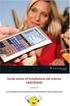 Installazione 5 2 Installazione 2.1 Requisiti sistema Requisiti minimi: Sistema operativo : XP / Vista / Windows 7 Installazione : CD-ROM Capacità disco fisso : 400MB Video : 1024x768 pixel con almeno
Installazione 5 2 Installazione 2.1 Requisiti sistema Requisiti minimi: Sistema operativo : XP / Vista / Windows 7 Installazione : CD-ROM Capacità disco fisso : 400MB Video : 1024x768 pixel con almeno
L operazione di firma di un verbale di esame
 L operazione di firma di un verbale di esame L operazione di firma si avvia dalla consueta funzione Verbali da firmare, selezionando il tasto Salva e Firma Verbale su postazioni su cui sia stata preventivamente
L operazione di firma di un verbale di esame L operazione di firma si avvia dalla consueta funzione Verbali da firmare, selezionando il tasto Salva e Firma Verbale su postazioni su cui sia stata preventivamente
1. Individuare la versione di Fedra Plus Pag Quando fare l aggiornamento Pag Salvataggio dati Pag. 2
 GUIDA PER L AGGIORNAMENTO DI FEDRA PLUS ALLA VERSIONE 6.93 Con il decreto del Ministero dello Sviluppo Economico del 10 luglio 2018 sono state pubblicate le nuove specifiche tecniche di Fedra Plus, la
GUIDA PER L AGGIORNAMENTO DI FEDRA PLUS ALLA VERSIONE 6.93 Con il decreto del Ministero dello Sviluppo Economico del 10 luglio 2018 sono state pubblicate le nuove specifiche tecniche di Fedra Plus, la
Compilazione rapporto di Audit in remoto
 Compilazione rapporto di Audit in remoto Installazione e configurazione CSI S.p.A. V.le Lombardia 20-20021 Bollate (MI) Tel. 02.383301 Fax 02.3503940 E-mail: info@csi-spa.com Rev. 2.1 16/11/09 Indice Indice...
Compilazione rapporto di Audit in remoto Installazione e configurazione CSI S.p.A. V.le Lombardia 20-20021 Bollate (MI) Tel. 02.383301 Fax 02.3503940 E-mail: info@csi-spa.com Rev. 2.1 16/11/09 Indice Indice...
GUIDA PER L AGGIORNAMENTO A SUITE NOTARO 5.4 SP5a
 \ GUIDA PER L AGGIORNAMENTO A SUITE NOTARO 5.4 SP5a La presente guida illustra le operazioni da eseguire per un corretto aggiornamento del programma SUITE NOTARO. 1. Individuare la versione di Suite Notaro
\ GUIDA PER L AGGIORNAMENTO A SUITE NOTARO 5.4 SP5a La presente guida illustra le operazioni da eseguire per un corretto aggiornamento del programma SUITE NOTARO. 1. Individuare la versione di Suite Notaro
FASI DA ESEGUIRE ON-LINE
 FASI DA ESEGUIRE ON-LINE a) Compilazione della candidatura telematica secondo il modello illustrato nel formulario. Ogni eventuale richiesta di informazione sui contenuti del presente Avviso Pubblico potrà
FASI DA ESEGUIRE ON-LINE a) Compilazione della candidatura telematica secondo il modello illustrato nel formulario. Ogni eventuale richiesta di informazione sui contenuti del presente Avviso Pubblico potrà
Dipartimento Politiche Sociali e della Salute OSSERVATORIO SOCIALE SULLA CONCERTAZIONE TERRITORIALE. Manuale del software Utente Lettore Vers. 5.
 Dipartimento Politiche Sociali e della Salute OSSERVATORIO SOCIALE SULLA CONCERTAZIONE TERRITORIALE Manuale del software Utente Lettore Vers. 5.0 Novembre 2016 Indice Tre passaggi per entrare nel programma...
Dipartimento Politiche Sociali e della Salute OSSERVATORIO SOCIALE SULLA CONCERTAZIONE TERRITORIALE Manuale del software Utente Lettore Vers. 5.0 Novembre 2016 Indice Tre passaggi per entrare nel programma...
FASI DA ESEGUIRE ON-LINE
 FASI DA ESEGUIRE ON-LINE a) Compilazione della candidatura telematica secondo il modello illustrato nel formulario. Ogni eventuale richiesta di informazione sui contenuti del presente Avviso Pubblico potrà
FASI DA ESEGUIRE ON-LINE a) Compilazione della candidatura telematica secondo il modello illustrato nel formulario. Ogni eventuale richiesta di informazione sui contenuti del presente Avviso Pubblico potrà
